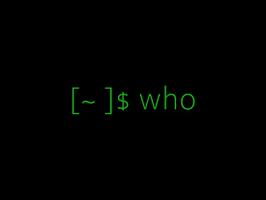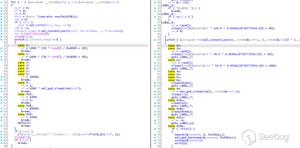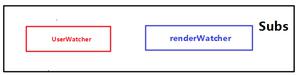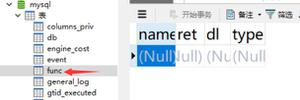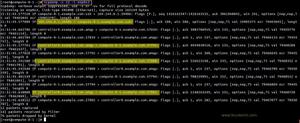Linux中的Tcpdump命令

tcpdump是一个命令行程序,可用于捕获和检查进出系统的网络流量。 它是网络管理员中用于排除网络问题和安全测试的最常用工具。
尽管名称为tcpdump,但您也可以捕获非TCP流量,例如UDP,ARP或ICMP。 捕获的数据包可以写入文件或标准输出。 tcpdump命令最强大的功能之一是它能够使用过滤器并仅捕获您要分析的数据。
在本文中,我们将介绍如何在Linux中使用tcpdump命令的基础知识。
安装tcpdump
在大多数Linux发行版和macOS上默认安装tcpdump。 要检查tcpdump命令在您的系统上是否可用:
tcpdump --version输出应如下所示:
tcpdump version 4.9.2libpcap version 1.8.1
OpenSSL 1.1.1b 26 Feb 2019
如果系统上不存在tcpdump,则上面的命令将显示“tcpdump: command not found”。 您可以使用发行版的软件包管理器轻松安装tcpdump。
在Ubuntu和Debian上安装tcpdump
sudo apt update && sudo apt install tcpdump在CentOS和Fedora上安装tcpdump
sudo yum install tcpdump在Arch Linux上安装tcpdump
sudo pacman -S tcpdump使用tcpdump捕获数据包
tcpdump命令的一般语法如下:
tcpdump [options] [expression]- 命令
options允许您控制命令的行为。 - 过滤器
expression定义要捕获的数据包。
只有root用户或具有sudo特权的用户才能运行tcpdump。 如果您尝试以非特权用户身份运行该命令,则会收到一条错误消息:“You don’t have permission to capture on that device”。
最简单的用例是在没有任何选项和过滤器的情况下调用tcpdump:
sudo tcpdumptcpdump: verbose output suppressed, use -v or -vv for full protocol decodelistening on ens3, link-type EN10MB (Ethernet), capture size 262144 bytes
15:47:24.248737 IP myfreax-host.ssh > desktop-machine.39196: Flags [P.], seq 201747193:201747301, ack 1226568763, win 402, options [nop,nop,TS val 1051794587 ecr 2679218230], length 108
15:47:24.248785 IP myfreax-host.ssh > desktop-machine.39196: Flags [P.], seq 108:144, ack 1, win 402, options [nop,nop,TS val 1051794587 ecr 2679218230], length 36
15:47:24.248828 IP myfreax-host.ssh > desktop-machine.39196: Flags [P.], seq 144:252, ack 1, win 402, options [nop,nop,TS val 1051794587 ecr 2679218230], length 108
... Long output suppressed
23116 packets captured
23300 packets received by filter
184 packets dropped by kernel
tcpdump将继续捕获数据包并写入标准输出,直到接收到中断信号为止。 使用Ctrl+C组合键发送中断信号并停止命令。
要获得更详细的输出,请传递-v选项,或者传递-vv以获得更详细的输出:
sudo tcpdump -vv您可以使用-c选项指定要捕获的数据包数量。 例如,要仅捕获十个数据包,请键入:
sudo tcpdump -c 10捕获数据包后,tcpdump将停止。未指定接口时,tcpdump使用第一个接口查找并转储通过该接口的所有数据包。
使用-D选项打印tcpdump所有可用网络接口的列表:
sudo tcpdump -D对于每个接口,该命令将打印接口名称,简短描述以及相关的索引(编号):
1.ens3 [Up, Running]2.any (Pseudo-device that captures on all interfaces) [Up, Running]
3.lo [Up, Running, Loopback]
上面的输出显示ens3是tcpdump找到的第一个接口,并且在没有为命令提供接口时使用。 第二个接口any是一种特殊的设备,可让您捕获所有活动的接口。
要指定要在其上捕获流量的接口,请使用-i选项调用该命令,后跟接口名称或关联的索引。 例如,要捕获来自所有接口的所有数据包,您可以指定any接口:
sudo tcpdump -i any默认情况下,tcpdump对IP地址执行反向DNS解析,并将端口号转换为名称。 使用-n选项禁用翻译:
sudo tcpdump -n跳过DNS查找可避免生成DNS流量,并使输出更具可读性。 建议您每次调用tcpdump时都使用此选项。
您可以使用重定向操作符>和>>将其重定向到文件中,而不是在屏幕上显示输出:
sudo tcpdump -n -i any > file.out您还可以使用tee命令在保存到文件的同时观看数据:
sudo tcpdump -n -l | tee file.out上面命令中的-l选项告诉tcpdump缓冲输出。 不使用此选项时,生成新行时,输出不会写在屏幕上。
了解tcpdump输出
tcpdump在新行上输出每个捕获的分组的信息。 每行包括一个时间戳和有关该数据包的信息,具体取决于协议。
TCP协议行的典型格式如下:
1653400800 [Protocol] [Src IP].[Src Port] > [Dst IP].[Dst Port]: [Flags], [Seq], [Ack], [Win Size], [Options], [Data Length]我们逐场走,并解释以下内容:
15:47:24.248737 IP 192.168.1.185.22 > 192.168.1.150.37445: Flags [P.], seq 201747193:201747301, ack 1226568763, win 402, options [nop,nop,TS val 1051794587 ecr 2679218230], length 10815:47:24.248737-捕获的数据包的时间戳记为本地时间,并使用以下格式:hours:minutes:seconds.frac,其中frac是自午夜以来的几分之一秒。
IP -分组协议。在这种情况下,IP表示Internet协议版本4(IPv4)。
192.168.1.185.22 -源IP地址和端口,以点(.)分隔。
192.168.1.150.37445 -目标IP地址和端口,以点(.)分隔。
Flags [P.] -TCP标志字段。在此示例中,[P.]表示推送确认数据包,用于确认先前的数据包并发送数据。其他典型标志字段值如下:
- [.]-ACK(确认)
- [S]-SYN(开始连接)
- [P] -PSH(推送数据)
- [F]-FIN(完成连接)
- [R]-RST(重置连接)
- [S.]-SYN-ACK (SynAcK数据包)
seq 201747193:201747301-序列号为first:last表示法。它显示了数据包中包含的数据数量。除了数据流中的第一个数据包(其中这些数字是绝对的)以外,所有后续数据包均用作相对字节位置。在此示例中,数字为201747193:201747301,表示此数据包包含数据流的字节201747193至201747301。使用-S选项打印绝对序列号。
ack 1226568763确认号是此连接另一端预期的下一个数据的序列号。
win 402 -窗口号是接收缓冲区中的可用字节数。
options [nop,nop,TS val 1051794587 ecr 2679218230] -TCP选项。 nop或“no operation”用于使TCP报头为4字节的倍数的填充。 TS val是TCP时间戳,ecr表示回显应答。请访问 IANA文档,以获取有关TCP选项的更多信息。
length 108 -有效载荷数据的长度
tcpdump过滤器
如果在没有过滤器的情况下调用tcpdump,它将捕获所有流量并产生大量输出,这使得查找和分析目标数据包非常困难。
过滤器是tcpdump命令最强大的功能之一。 因为它们允许您仅捕获与表达式匹配的那些数据包。 例如,在对与Web服务器有关的问题进行故障排除时,可以使用过滤器仅获取HTTP流量。
tcpdump使用 Berkeley数据包过滤器(BPF)语法,使用各种加工参数(例如协议,源IP地址和目标IP地址和端口等)过滤捕获的数据包。
在本文中,我们将介绍一些最常见的过滤器。 有关所有可用过滤器的列表,请查看 pcap-filter 联机帮助页。
按协议过滤
要将捕获限制为特定协议,请将该协议指定为过滤器。 例如,要仅捕获UDP流量,可以运行:
sudo tcpdump -n udp定义协议的另一种方法是使用proto限定符,后跟协议编号。 以下命令将过滤协议编号17,并产生与上述相同的结果:
sudo tcpdump -n proto 17有关号码的更多信息,请查看 IP协议号码列表。
由主机过滤
要仅捕获与特定主机相关的数据包,请使用host限定符:
sudo tcpdump -n host 192.168.1.185主机可以是IP地址或名称。
您还可以使用net限定符将输出过滤到给定的IP范围。 例如,要仅转储与10.10.0.0/16相关的数据包,您可以使用:
sudo tcpdump -n net 10.10按端口过滤
要仅将捕获限制为来自特定端口或来自特定端口的数据包,请使用port限定符。 使用以下命令捕获与SSH(端口22)服务相关的数据包:
sudo tcpdump -n port 23portrange限定符使您可以捕获一系列端口中的流量:
sudo tcpdump -n portrange 110-150按来源和目标进行过滤
您还可以使用src,dst,src and dst和src or dst限定符基于源或目标端口或主机筛选数据包。
以下命令捕获来自IP为192.168.1.185的主机的传入数据包:
sudo tcpdump -n src host 192.168.1.185要查找从任何来源到端口80的流量,请使用:
sudo tcpdump -n dst port 80复杂过滤器
过滤器可以使用and(&&),or(||)和not(!)运算符进行组合。
例如,要捕获来自某个源IP地址192.168.1.185的所有HTTP通信,您可以使用以下命令:
sudo tcpdump -n src 192.168.1.185 and tcp port 80您也可以使用括号将分组并创建更复杂的过滤器:
sudo tcpdump -n 'host 192.168.1.185 and (tcp port 80 or tcp port 443)'为避免使用特殊字符时解析错误,请将过滤器括在单引号内。
这是另一个示例命令,可从源IP地址192.168.1.185捕获除SSH以外的所有流量:
sudo tcpdump -n src 192.168.1.185 and not dst port 22数据包检查
默认为tcpdump,仅捕获数据包头。 但是,有时您可能需要检查数据包的内容。
tcpdump允许您以ASCII和十六进制格式打印数据包的内容。
-A选项告诉tcpdump以ASCII打印每个数据包,并以十六进制打印-x:
sudo tcpdump -n -A要以16进制和ASCII码显示数据包的内容,请使用-X选项:
sudo tcpdump -n -X读取和写入捕获到文件
tcpdump的另一个有用的特征是将分组写入文件。 当您捕获大量数据包或捕获数据包以供以后分析时,这非常方便。
要开始写入文件,请使用-w选项,然后使用输出捕获文件:
sudo tcpdump -n -w data.pcap上面的此命令会将捕获内容保存到名为data.pcap的文件中。 您可以根据需要命名文件,但是使用.pcap扩展名(数据包捕获)是一种常见的约定。
使用-w选项时,输出不显示在屏幕上。 tcpdump写入原始数据包并创建一个二进制文件,而常规文本编辑器无法读取该文件。
要检查文件的内容,请使用-r选项调用tcpdump:
sudo tcpdump -r data.pcap如果要在后台中运行tcpdump,请在命令末尾添加“&”符号(&)。
捕获文件也可以使用其他数据包分析器工具(例如Wireshark)进行检查。
长时间捕获数据包时,可以启用文件轮换。 tcpdump允许您创建新文件并以指定的时间间隔或固定大小旋转转储文件。 以下命令将创建多达十个200MB文件,分别命名为file.pcap0,file.pcap1等:[覆盖旧文件之前。]
sudo tcpdump -n -W 10 -C 200 -w /tmp/file.pcap一旦生成十个文件,较旧的文件将被覆盖。
请注意,仅在解决问题时才应运行tcpdump。
如果要在特定时间启动tcpdump,则可以使用 cronjob 。 tcpdump在指定时间后没有退出选项。 一段时间后,您可以使用 timeout 命令停止tcpdump。 例如,要在5分钟后退出,您可以使用:
sudo timeout 300 tcpdump -n -w data.pcap结论
tcpdump是用于分析和排除网络相关问题的命令行工具。
本文向您介绍了tcpdump用法和语法的基础。 有关更深入的文档,请访问 tcpdump 网站。
如果您有任何问题或反馈,请随时发表评论。
以上是 Linux中的Tcpdump命令 的全部内容, 来源链接: utcz.com/z/507644.html